Proovige kohe neid kiirparandusi
-
Jaotamata USB-draiv tähendab, et see pole enam andmete salvestamiseks saadaval.
-
Vale vormindamine ja viirusnakkused on peamised põhjused, miks pliiatsidraiv ootamatult jaotamata muutub.
- Välisele draivile uue partitsiooni loomine aitab jaotamata kettaruumi uuesti kasutada.
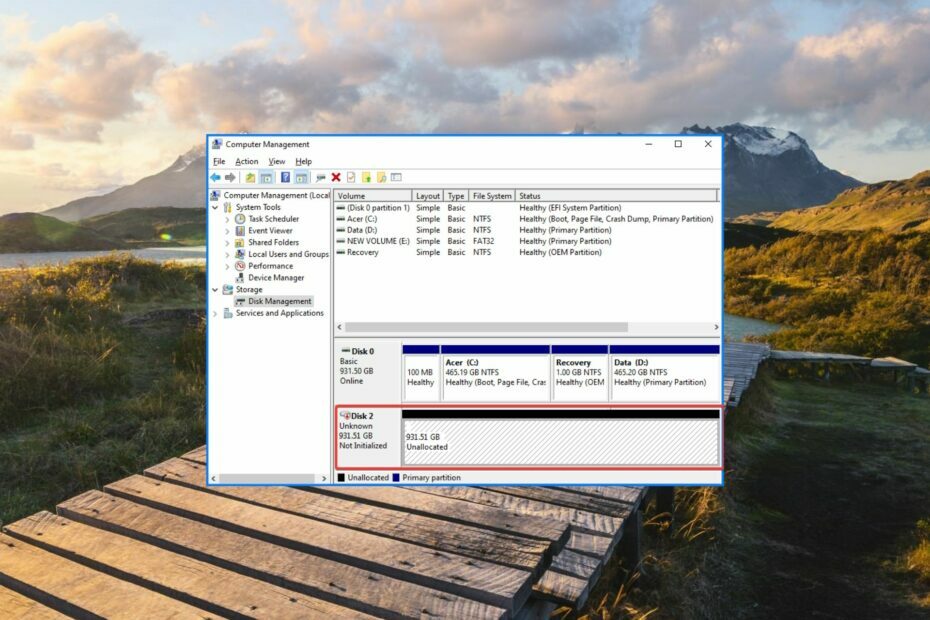
XINSTALLIMINE Klõpsates ALLALAADIMISE FAILIL
Fortect on süsteemiparandustööriist, mis suudab teie kogu süsteemi kontrollida kahjustatud või puuduvate OS-failide suhtes ja asendada need automaatselt oma hoidlast töötavate versioonidega.
Suurendage oma arvuti jõudlust kolme lihtsa sammuga.
- Laadige alla ja installige Fortect arvutis.
- Käivitage tööriist ja Alustage skannimist
- Paremklõpsake Remontja parandage see mõne minuti jooksul.
- 0 lugejad on Fortecti juba sel kuul alla laadinud
USB-draivid, millel on jaotamata ruumi, tähendab, et te ei pääse enam draivile salvestatud andmetele juurde ega uusi andmeid salvestada. Kui USB-draiv muutub eraldamata, on sellel väga vähe vaba salvestusruumi või see pole File Exploreris nähtav.
Kui otsite viise USB-draivi jaotamata salvestusruumi eraldamiseks, jätkake allpool lugemist.
Miks minu USB-draivil on jaotamata ruumi?
Kui irdkettal kuvatakse failide ja kaustade olemasolust hoolimata jaotamata tõrge, on selle võimalikud põhjused järgmised.
- Pahavara nakatumine – Kaitsmata arvutist leviv viirusrünnak või pahavarainfektsioon võib põhjustada jaotamata kettaruumi. Skannige eemaldatavat draivi a kolmanda osapoole viirusetõrje viirustest vabanemiseks.
- Andmete mittetäielik kustutamine – Mis tahes häired USB-mälupulgalt salvestatud andmete kustutamisel võivad olla põhjuseks, miks USB-draivil on ootamatult jaotamata ruumi.
- Ebaõnnestunud partitsioon – USB-draivi partitsioonide eraldamise katsed ebaõnnestusid või partitsioonisüsteemi muutmine võib olla põhjus, miks sulepeadraiv näitab jaotamata olekut.
- Vormindamiskatse ebaõnnestus – Vale vormindamine või partitsioonide kogemata kustutamine võib põhjustada ka välise draivi andmete salvestamiseks kättesaamatuks muutumise.
Sõltumata sellest, miks USB-draiv näitab jaotamata kettaruumi probleemi, aitavad selles juhendis käsitletud meetodid seda hõlpsalt lahendada.
Kuidas parandada USB-draivi jaotamata ruumi?
MÄRGE
Enne antud meetoditega jätkamist soovitame teil oma pen-draivile salvestatud andmed varundada.
1. Looge kettahalduse abil uus köide
- Kasuta Windows + R otsetee käivitamiseks Jookse dialoogiboksi tippige tekstiväljale järgmine käsk ja vajutage nuppu Sisenema klahvi juurdepääsuks Kettahaldus kasulikkust.
diskmgmt.msc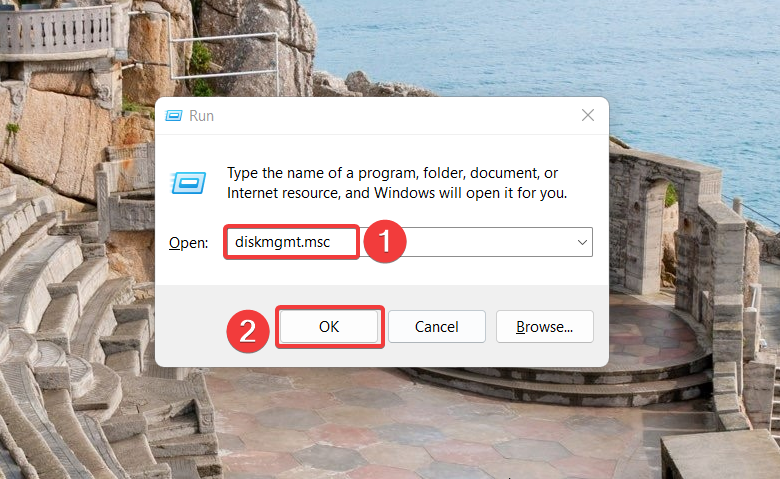
- Otsige oma jaotamata USB-draivi, mida tavaliselt tähistatakse kui Ketas 1 ja märgitud musta ribaga. Paremklõpsake jaotamata ketast ja valige Uus lihtne köide valik kontekstimenüüst.
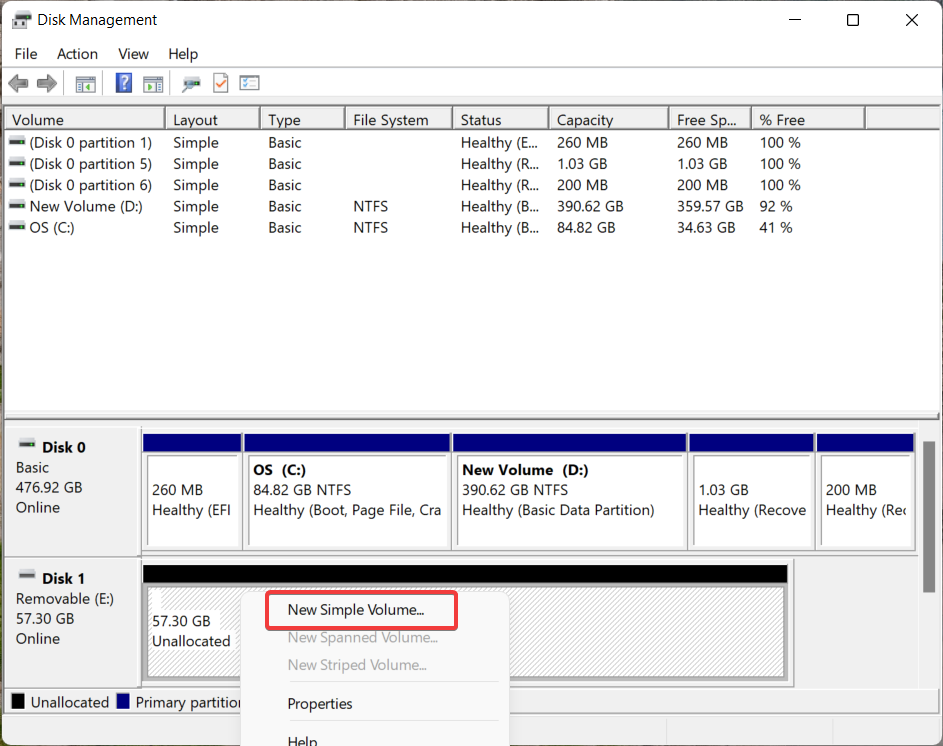
- Vajutage nuppu Edasi nuppu Uus lihtne helitugevuse viisard uue köite loomiseks.
- Nüüd määrake uue partitsiooni suurus, suurendades või vähendades väärtust, ja vajutage nuppu Edasi nuppu uuesti.
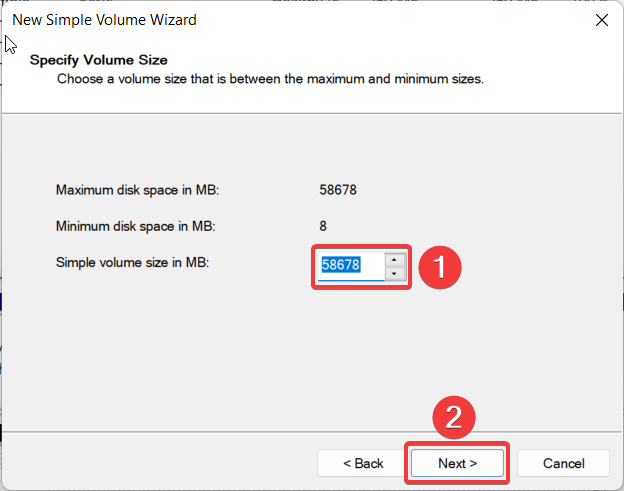
- Valige draivitäht, mille soovite uuele partitsioonile määrata, ja vajutage nuppu Edasi nuppu.
- Aastal Vorminda partitsioon seaded, valige Failisüsteem rippmenüüst sisestage uus nimi kui Mahumärgisja vajutage Edasi.
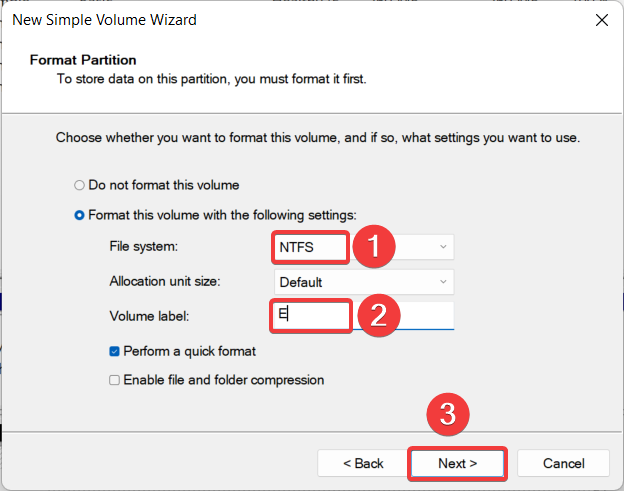
- Kontrollige sätteid ja vajutage nuppu Lõpetama nuppu uue partitsiooni loomiseks.
Eksperdi nõuanne:
SPONSEERITUD
Mõnda arvutiprobleemi on raske lahendada, eriti kui tegemist on puuduvate või rikutud Windowsi süsteemifailide ja hoidlatega.
Kasutage kindlasti spetsiaalset tööriista, nt Fortect, mis skannib ja asendab teie katkised failid oma hoidlast värskete versioonidega.
Kui protsess on lõpule viidud, kuvatakse USB-draiv, mis oli varem jaotamata, nüüd köitena ja seda tähistab draivitäht.
Kettahaldus on sisseehitatud tööriist, mis võimaldab hallata praegu arvutiga ühendatud salvestusseadmeid, sealhulgas USB-ketast. Seega saate seda funktsiooni kasutada USB-kettale uue partitsiooni loomiseks, et lahendada eraldamata ruumi probleem.
- 0x00000b11: kuidas seda viga Windows 10 ja 11 puhul parandada
- Lenovo sülearvuti must ekraan: kuidas seda viie sammuga parandada
- Mis on viga 0x80029c4a ja kuidas seda kiiresti parandada?
- Kuidas parandada 0xc19001e1 Windows Update'i tõrget 6 sammuga
2. USB-draivi partitsioonideks kasutage DiskParti
- Vajutage nuppu Windows võti, tüüp cmd ülaosas otsinguribal ja valige Käivita administraatorina tulemuste jaotisest.

- Vajutage nuppu Jah nuppu Kasutaja toimingute juhtimine hüpikaken, et käivitada administraatoriõigustega käsuviip.
- Tippige või kleepige järgmine käsk ja vajutage nuppu Sisenema klahvi juurdepääsuks Ketta partitsioon utiliit käsureal.
kettaosa
- Vali Jah peal Kasutaja toimingute juhtimine viip.
- Järgmisena käivitage arvutiga ühendatud ketaste loendi ja nende numbrite kuvamiseks järgmine käsk. Märkige üles jaotamata ruumiga USB-draivi ketta number.
loendi ketas - Tippige järgmine käsk ja vajutage nuppu Sisenema klahvi USB-draivi valimiseks. Asenda # vastava ketta numbriga.
vali helitugevus #
- Tippige ja vajutage nuppu Sisenema klahvi järgmise käsu käivitamiseks esmase partitsiooni loomiseks. Asenda n koos vaheseina suurusega.
loo partitsioon esmane suurus=n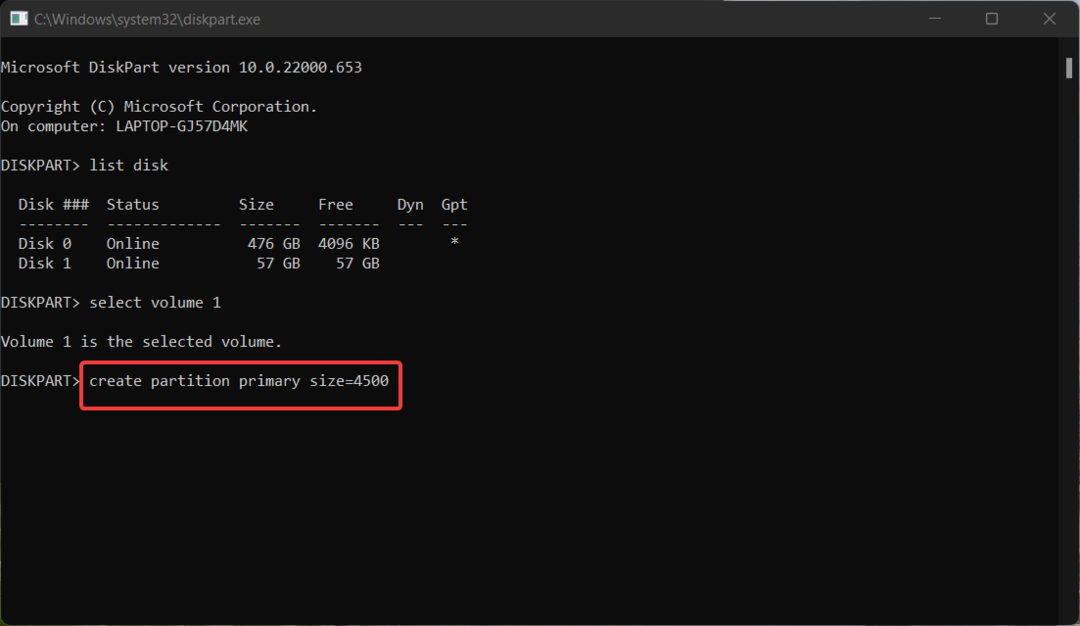
Uue partitsiooni loomiseks ja USB-draivi eraldamata ruumi tagasi saamiseks saate kasutada DiskParti, ketta partitsioonide jagamise käsurea utiliiti.
Need on kaks võimalust uue köite loomiseks, et parandada jaotamata olekut näitavat USB-draivi. Samuti, kui USB-draiv tuvastatakse, kuid pole juurdepääsetav, rakendage selles juhendis loetletud lahendusi.
Niisiis, kas teil õnnestus selles juhendis käsitletud kahe meetodiga parandada USB-draivi, mis näitab jaotamata probleemi? Andke meile allolevates kommentaarides teada.
Kas teil on endiselt probleeme?
SPONSEERITUD
Kui ülaltoodud soovitused ei ole teie probleemi lahendanud, võib teie arvutis esineda tõsisemaid Windowsi probleeme. Soovitame valida kõik-ühes lahenduse nagu Fortect probleemide tõhusaks lahendamiseks. Pärast installimist klõpsake lihtsalt nuppu Vaata ja paranda nuppu ja seejärel vajutage Alusta remonti.


![PARANDUS: VirtualBox ei tuvasta USB-d Windows 10-s [täielik juhend]](/f/642ea6530806105920919ae785ab3ebe.jpg?width=300&height=460)